De beste gratis foto-editors voor macOS

Als u een professionele fotograaf op de Mac bent, betaalt u waarschijnlijk al $ 10 per maand voor het Adobe-plan voor Adobe Creative Cloud, inclusief Photoshop en Lightroom. Maar hoe zit het met de rest van ons, die af en toe afbeeldingen bewerkt, maar niet genoeg om een jaarlijkse rekening van 120 dollar te rechtvaardigen? Zijn er gratis Mac-beeldeditors?
Een paar, maar geen compromisloos. De meeste opties bieden niet zoveel kracht, of hebben niet de beste gebruikersinterfaces. Maar als je bereid bent om beperkingen op te lossen, of de tijd neemt om iets te leren dat niet noodzakelijk intuïtief is, kun je je foto's gratis bewerken. Dit zijn de beste keuzes.
GIMP: functie compleet met een steile leercurve
Qua functies en flexibiliteit is open source betrouwbare GIMP de beste gratis Mac-beeldeditor die je kunt vinden. Deze laaggebaseerde editor ondersteunt de meeste bestandsindelingen en heeft alle hulpmiddelen die u nodig hebt om foto's te retoucheren: aanpassingen voor zaken als kleurbalans en contrast, ja, maar ook filters en eenvoudige tekengereedschappen. U kunt de gebruikersinterface aanpassen door gereedschappen die u regelmatig gebruikt vooraan in het centrum te plaatsen en de gereedschappen die u niet gebruikt te begraven.
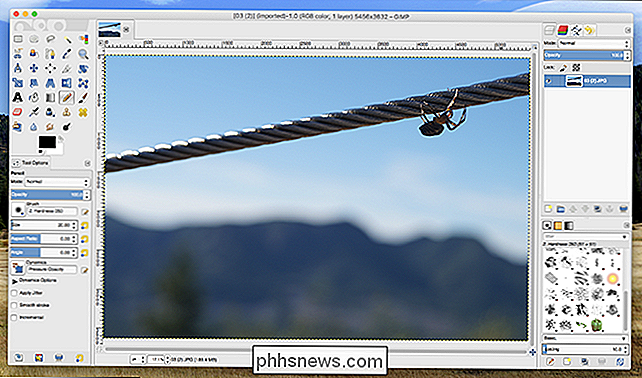
U hoeft alleen die hulpprogramma's te vinden en uit te zoeken hoe ze werken. Ervaring met software zoals Photoshop zal niet veel helpen, omdat GIMP dingen op zijn eigen manier doet en van gebruikers verwacht dat ze die manieren zelf uitvogelen. Er komt een leercurve en het gaat om veel Google-zoekopdrachten. Als je het soort persoon bent dat graag aan design denkt, vraag je je misschien af wat de makers precies dachten. De GTK-interface voelt zich ook niet 100% thuis in macOS, en dat kan sommige diehard Mac-gebruikers uitschakelen.
Er zijn dus nadelen, maar ze zijn het misschien waard, want dit is een complete foto-editor dat is helemaal gratis. Geen advertenties, geen gimmicks: open source-software die u vrij kunt gebruiken wanneer u maar wilt.
Fotor: snelle foto-aanpassingen vanaf een eenvoudige interface
Als u niet begaan bent met flexibiliteit en gewoon snel wilt werken een paar wijzigingen aanbrengen in uw foto's, Fotor misschien wel wat u zoekt. Deze eenvoudige app geeft je toegang tot een aantal aanpassingen met één knop. Wanneer u een foto laadt, ziet u de toolkit "Scènes", waarmee u kunt kiezen uit een van de verschillende belichtingsaanpassingen.
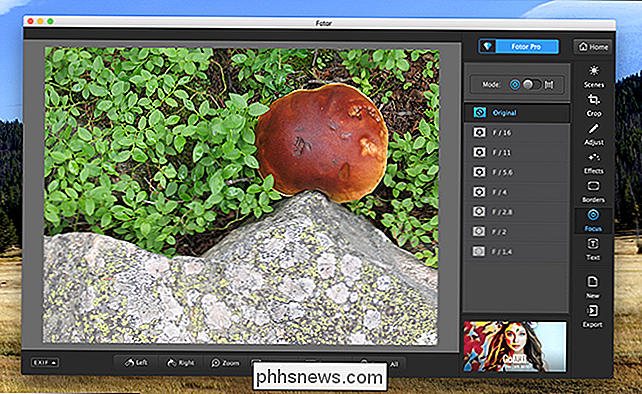
Er is niet veel afstemming: klik gewoon op een knop en kies of het er beter uitziet . Er zijn ook eenvoudige hulpmiddelen om de focus aan te passen, tekst toe te voegen en je afbeelding bij te snijden. Nogmaals, als je op zoek bent naar een complete foto-editor, is dit het niet. Maar het is gratis, met één kleine advertentie in de rechterbenedenhoek. Het is de moeite van het bekijken waard.
Voorbeeld of foto's: Ingebouwde hulpprogramma's voor basisbewerking
GERELATEERD:
Gebruik de voorbeeld-app van uw Mac om afbeeldingen bij te snijden, te vergroten, te draaien en te bewerken Niet iedereen realiseert zich dit, maar u kunt de ingebouwde Preview-app van macOS gebruiken om afbeeldingen te bewerken. Open gewoon een afbeelding en klik vervolgens op het pictogram van de toolbox. Er verschijnt een tweede werkbalk met pictogrammen voor het bewerken van afbeeldingen.
Hier kunt u eenvoudige vormen toevoegen en tekenen. U kunt ook de kleur- en contrastniveaus aanpassen door op Extra> Kleur aanpassen in de menubalk te klikken. Het is niet de meest complete foto-editor ter wereld, maar het geeft je toegang tot de basis zonder enige software van derden.
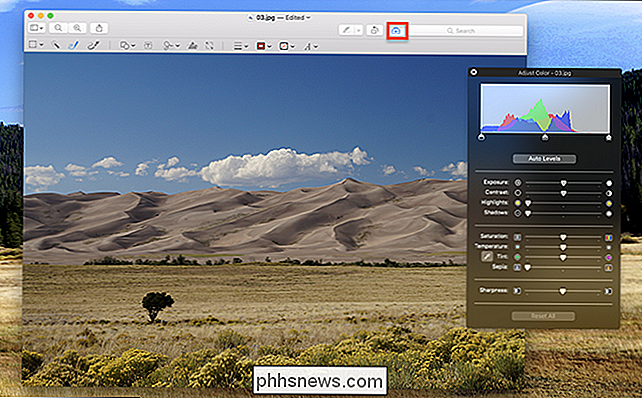
GERELATEERD:
Hoe je foto's bewerkt met de foto's van je Mac Applicatie Als je je fotocollectie met behulp van de ingebouwde tool Foto's op uw Mac, kunt u ook afbeeldingen bewerken in Foto's. Open gewoon elke foto en klik vervolgens op de knop 'Bewerken', die eruitziet als een reeks schuifregelaars.
Hierdoor worden verschillende bewerkingstools geopend, waarmee u dingen kunt doen zoals filters kiezen, de belichting aanpassen of de afbeelding bijsnijden .
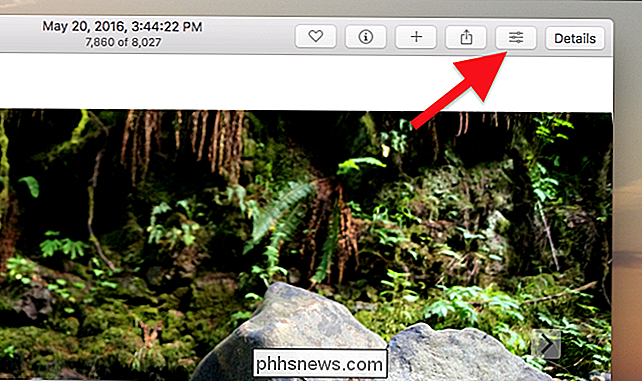
Er gaat niets boven op laag-gebaseerde bewerking, maar het is eenvoudig te gebruiken en ingebouwd in software die je waarschijnlijk al gebruikt, dus probeer het eens.
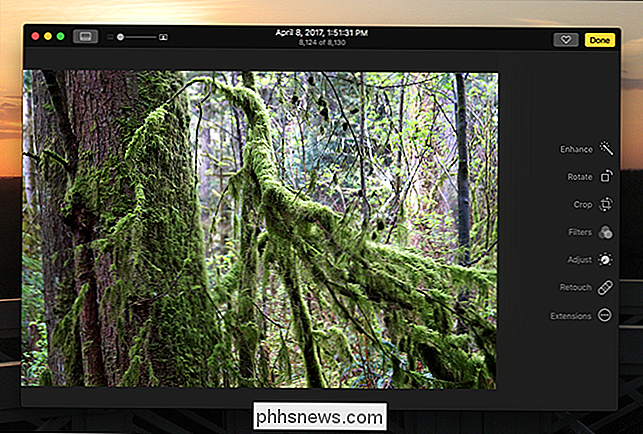
Paintbrush: In feite Microsoft Paint voor macOS
Als alles een van deze opties leek te gecompliceerd voor je, en het enige dat je wilt, is de mogelijkheid om met je muis te tekenen, zie Paintbrush. Deze opensource-applicatie is in feite paint.exe voor jou Mac, en het is heerlijk. Ik heb het gebruikt als aanvulling op de foto van mijn vrouw, ik denk dat het de nuance van haar kunst echt benadrukt.
Gebruik deze tool om soortgelijke meesterwerken te maken, en niet heel veel meer.
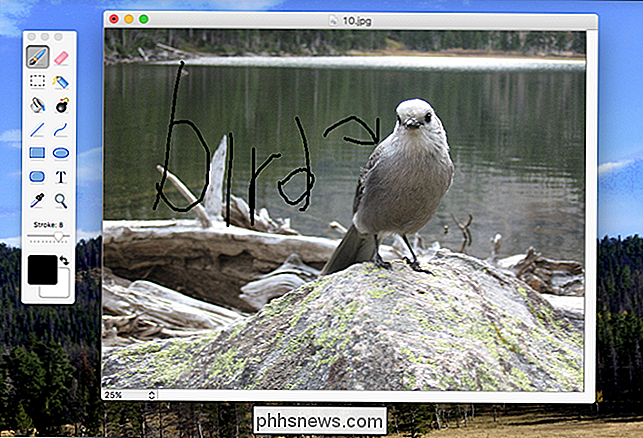
Betaald, maar een goed idee: Pixelmator
GERELATEERD:
De beste goedkopere alternatieven voor Photoshop Pixelmator is niet gratis, maar het is een goedkopere alternatief voor Photoshop. Het biedt niet alle functies van de beste beeldbewerker van Adobe, maar biedt een groot aantal functies, en met een prachtige gebruikersinterface die je hoofd niet zal beschadigen.
Je hebt bewerkingen op basis van lagen, geavanceerde effecten en een eigen gebruikersinterface die zelfs nieuwerwetse functies zoals de aanraakbalk ondersteunt. Pixelmator kost $ 30, maar er is een gratis proefperiode van een maand. Dat zou meer dan genoeg tijd moeten zijn om erachter te komen of het in uw workflow past.
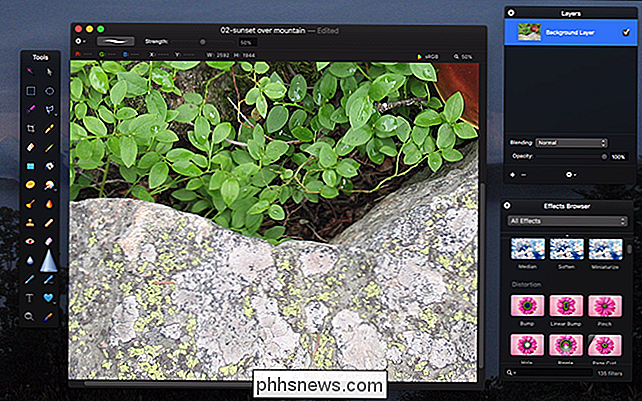
Als geen van deze tools voor u werkt, is het misschien tijd om eens naar de andere betaalde, maar goedkopere foto-editors op de Mac te kijken . Je zou verbaasd zijn wat je voor minder dan $ 100 kunt krijgen.

Een screenshot van een volledige webpagina maken
Een eenvoudige schermafbeelding is geweldig om vast te leggen wat direct zichtbaar is op uw monitor, maar wat als u een hele webpagina moet vastleggen? Hier zijn drie eenvoudige manieren waarop u een lange webpagina kunt vastleggen als één doorlopende afbeelding en deze tijdens het proces kunt behouden zoals deze voor de kijker wordt weergegeven.

Skype stoppen met uitvoeren op de achtergrond op Windows 10
Windows 10 meldt u nu automatisch bij Skype aan en stelt u beschikbaar zodat u altijd berichten en inkomende oproepen ontvangt. Als u liever niet altijd bent aangemeld bij Skype, kunt u zich als volgt afmelden. Er zijn twee verschillende Skype-apps. Eén, momenteel "Skype Preview" genoemd, wordt nu geleverd met Windows 10 en meldt u standaard aan.
![[Gesponsord] WinX DVD Ripper Platinum is gratis voor How-To Geek Readers tot 5 juni](http://phhsnews.com/img/how-to-2018/winx-dvd-ripper-platinum-is-free-for-how-to-geek-readers-until-june-5.jpg)


